Как открыть RAR файл? Самая подробная инструкция!
Очень часто пользователи задаются вопросом: «Как открыть RAR файл?». Данный формат файлов достаточно популярен и используется во всех версиях Windows, Linux, MacOS и даже на Android, но почему-то вызывает сложности при открытии у пользователей.
RAR – это специальный формат сжатия файлов, по сути это архив, который имеет высокую степень сжатия из-за этого, он приобрел высокую популярность в сети интернет.
Для открытия RAR архивов чаще всего используется общепризнанная утилита WinRAR, которая позволяет как создавать архивы, так и извлекать из них файлы.
При работе с приложением WinRAR пользователь может создавать составные и многотомные архивы, а также устанавливать на них пароль. На данный момент, существует огромное количество различных архиваторов, которые умеют работать с форматом сжатия Rar. Предлагаю рассмотреть самые лучшие программы для разных операционных систем.
Как открыть RAR файл в Windows
Если вы уже успели обратить внимание, то, наверное, заметили, что по умолчанию в операционной системе Windows есть стандартная возможность открывать только Zip архивы. Поэтому, пользователи часто просто не могут открыть RAR архив пока не скачают специальную утилиту. Если вы не знаете, что именно вам нужно, то рассмотрим несколько вариантов.
WinRar — как пользоваться архиватором?
WinRaR
Наверное, самый популярный архиватор для операционной системы Windows. WinRar умеет не только открывать и извлекать файлы из архива, но и позволяет пользователю создавать архивы самостоятельно.
Скачать программу как всегда можно с официального сайта разработчика – www.win-rar.ru/download/ .
Стоит обратить внимание на тот факт, что программа является условно бесплатной. Есть 30 дневная пробная версия, которая позволяет пользователю ознакомиться со всеми функциями.
С установленной программой WinRar для того, чтобы поместить файл в архив, достаточно щелкнуть по нему правой кнопкой мыши и выбрать пункт «Добавить в архив».
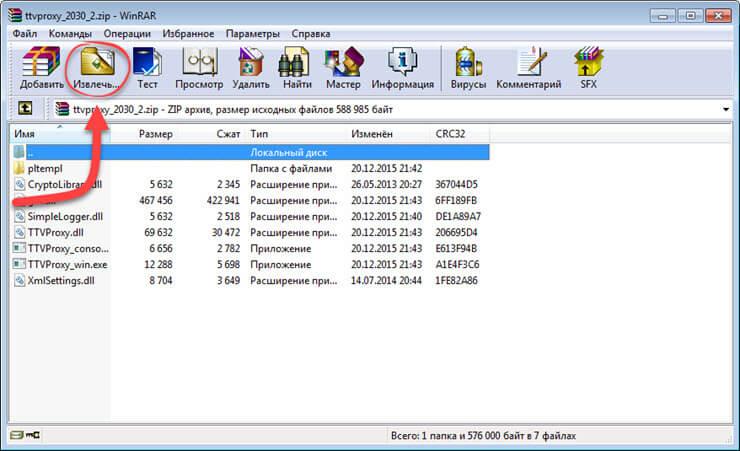
Для того, чтобы распаковать сжатый файл, достаточно щелкнуть по нему левой кнопкой мыши и в открывшемся окне программы нажать на кнопку «Извлечь», которая находится в панели инструментов.
Основные функции WinRAR:
- Возможность создавать архивы не более 8Гб;
- Есть функция установки пароля на архив, прикрепление электронной почты, блокировка архива и другое;
- Восстановление поврежденных архивов;
- Наличие файлового менеджера;
7-zip
Еще один не менее популярный архиватор, созданный в 1999 году. Главным плюсом 7-zip является то, что он совершенно бесплатный и имеет открытый исходный код. Программа имеет две версии:
- Версия с графическим интерфейсом;
- Версия для командной строки;
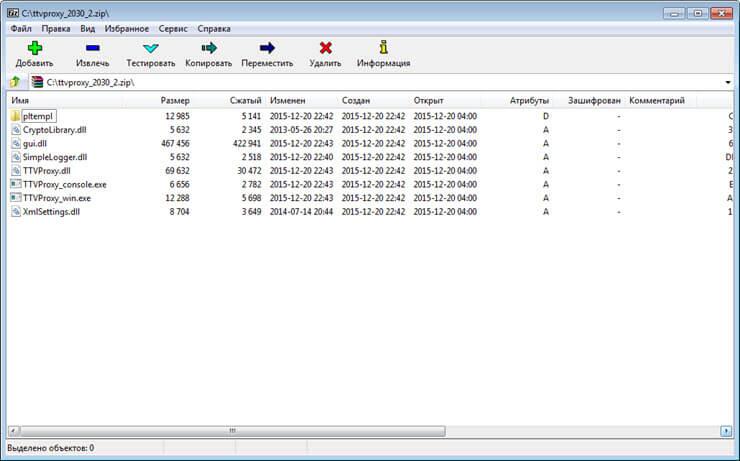
WinRar для Windows 10: нужен или — это лишний мусор?
Как и предыдущий архиватор, 7-zip отлично справляется с Rar архивами, а также поддерживает работу с такими типами файлов как: tar, gz, tb2, wim, 7z. Кстати, основным форматом сжатия, для данной программы является Zip.
Пользователь по своему усмотрению может установить сразу несколько архиваторов на свой ПК, но по умолчанию архивы будут открываться в WinRar.
Основные достоинства программы:
- Отличная скорость создания и распаковки архивов;
- Поддержка собственного формата 7z, который имеет больше преимуществ перед zip;
- Простой и понятный интерфейс, позволяющий пользователям быстро разобраться с функциями.
Скачать 7-zip с официального сайта можно по адресу: www.7-zip.org
FreeArc
Еще один абсолютно бесплатный архиватор с открытым исходным кодом. Если вы будете иметь в своем арсенале установленный FreeArc, то у вас не возникнет вопросов, как открыть RAR файл, так как программа умеет работать со всеми популярными форматами архивов.

Кстати, те кто уже успел поработать с данным архиватором, наверное, заметили, что у него отличная скорость выполнения операций, поэтому он опережает многих своих конкурентов как минимум в два раза.
Кстати, данный архиватор можно без труда подключить к таким популярным файловым менеджерам, как Total Commander и Far.
Отличительные стороны FreeArc:
- Высокая скорость работы;
- Возможность восстановление поврежденных архивов;
- Автоматическая сортировка архивов по дате, размеру и т.д.;
- Огромное количество настроек;
- Понятный интерфейс.
TUGZip
Менее известный бесплатный архиватор с открытым исходным кодом, который отлично себя зарекомендовал не только при работе с архивами, но с образами дисков.
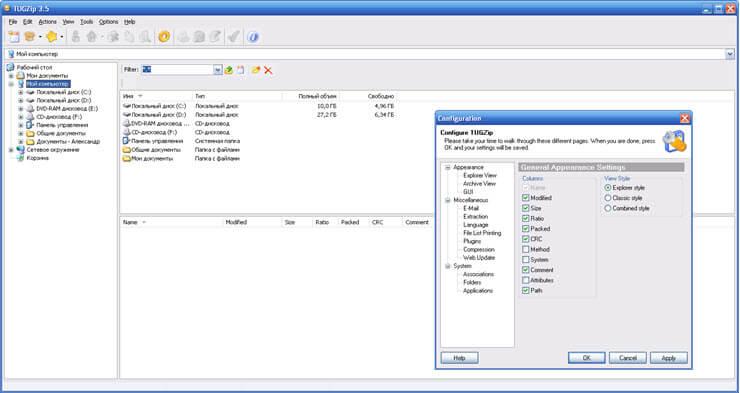
Если стандартный функционал программы вас не устроит, вы без труда можете его пополнить специально созданными плагинами.
Главные особенности программы:
- Создание само распаковывающихся архивов;
- Работа с образами дисков: ISO, BIN, IMG и другими;
- Создание зашифрованных архивов;
- Поддержка установки сторонних плагинов;
- Восстановление повреждённых архивов;
- Интеграция в контекстное меню проводника;
Я не буду перечислять все функции, которые имеет TUGZip. Как видите, их здесь предостаточно и, наверное, даже больше, чем имеют самые популярные архиваторы. Кстати программа самостоятельно обновляется через интернет и имеет поддержку русского языка.
IZarc
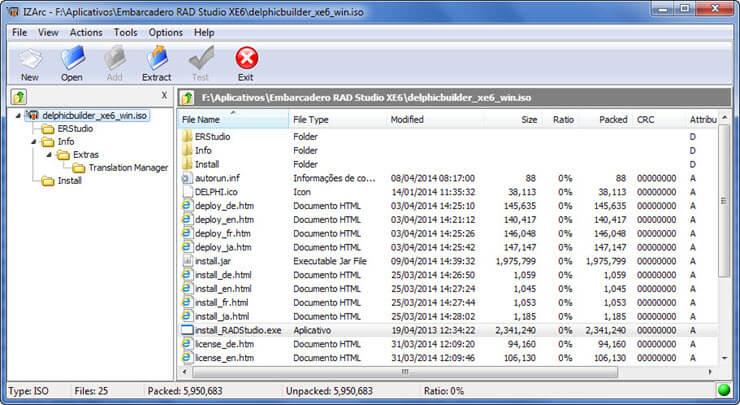
Достаточно универсальный архиватор, который умеет работать еще с образами дисков.
Программа полностью бесплатная, поддерживает все современные форматы архивов и образов дисков. К главным достоинствам можно отнести следующее:
- Возможность преобразование архива в образ и обратно;
- Автоматическая интеграция в контекстное меню Windows;
- Сканирование архивов на вирусы, с использованием антивируса;
- Поддержка русского языка;
- Работа с многотомными архивами;
Имея на своем компьютере данный архиватор, у вас больше не возникнет вопросов: «Как открыть Rar файл?».
Hamster Free ZIP Archiver 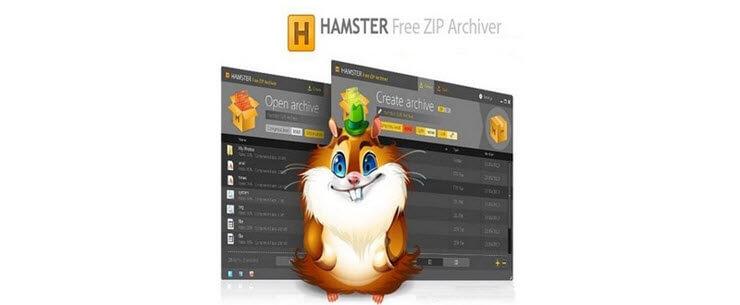
Достаточно интересный и в тоже время продвинутый архиватор, который сочетает в себе такие функции, которые не свойственны большинству архиваторов.
Он имеет возможности как:
- Загружать архивы в популярные облачные сервисы: DropBox, Yandex Disc, Google Drive и другие;
- Делиться ссылками, на создаваемые архивы, с друзьями и коллегами по работе;
- Поддерживает все популярные методы сжатия файлов;
- Имеет высокую степень сжатия.
Поэтому, если вы хотите идти в ногу со временем, то советую присмотреться к данному архиватору.
PeaZip
Завершает наш список архиваторов для Windows – PeaZip. Это свободно распространяемый бесплатный архиватор, который не требует установку на устройство. Достаточно скопировать программу на диск.
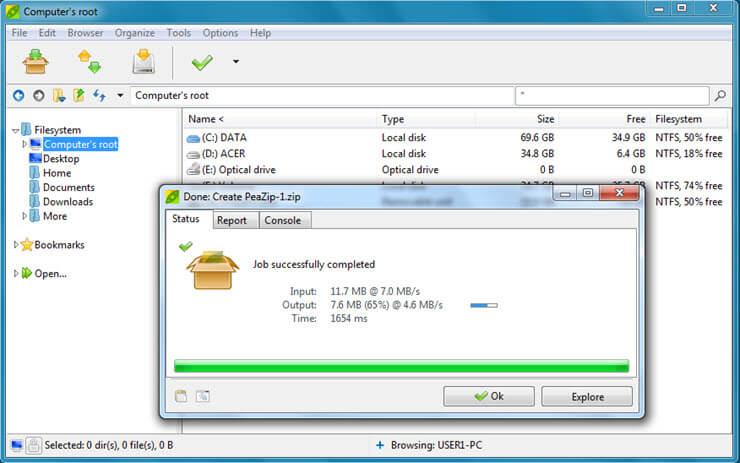
Так же PeaZip является графической оболочкой для других архиваторов. Программа имеет поддержку создания архивов собственного формата Pea.
Основные функции программы:
- Работа с многотомными архивами;
- Поддержка всех современных архивов;
- Проверка целостности архивов;
- Создание зашифрованных архивов;
В общем стандартный набор функций, который есть во многих архиваторах.
Как открыть RAR файл на мобильных устройствах Android и iOS
Как правило, на многих мобильных устройствах уже предустановлены различные архиваторы и файловые менеджеры, которые умеют работать с RAR архивами. Причем, большинство файловых менеджеров позволяют просматривать архивы, таким образом, как будто пользователь открыл обычную папку.
Если же на вашем устройстве не оказалось программы для открытия архива, то можно воспользоваться предложенными ниже вариантами.
Популярные программы для открытия RAR архивов на Android 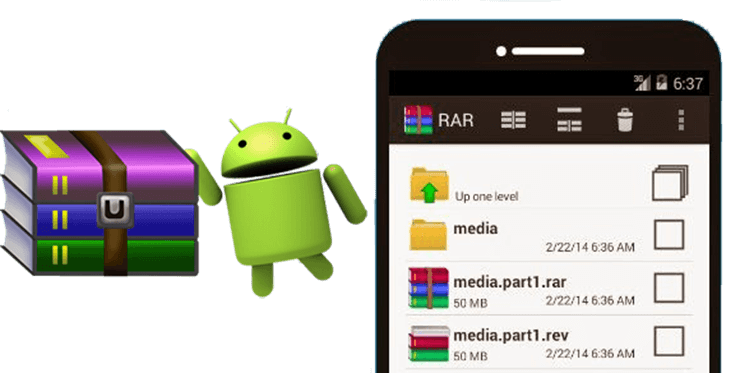
Total Commander – популярный файловый менеджер, перекочевавший с компьютеров на мобильные устройства. С его помощью вы можете без проблем открывать архивы на своем смартфоне, правда интерфейс программы несколько сложный, из-за этого многие пользователи ищут альтернативные программы.
ES File Explorer – еще один очень популярный файловый менеджер, который помимо своих основных задач, имеет ряд дополнительных функций, которые отлично работают на рутированных устройствах.
FX File Manager – один из немногих файловых менеджеров, который умеет работать в двух оконном режиме. Правда не всегда будет удобным, для владельцев гаджетов с маленьким дисплеем.
Amaze File Manager – менее популярный, но достаточно шустрый файловый менеджер, который работает без зависаний. Полюбился пользователям из-за интерфейса, который подобен сервисам Google.
Лучшие программы для iOS умеющие работать с архивами. 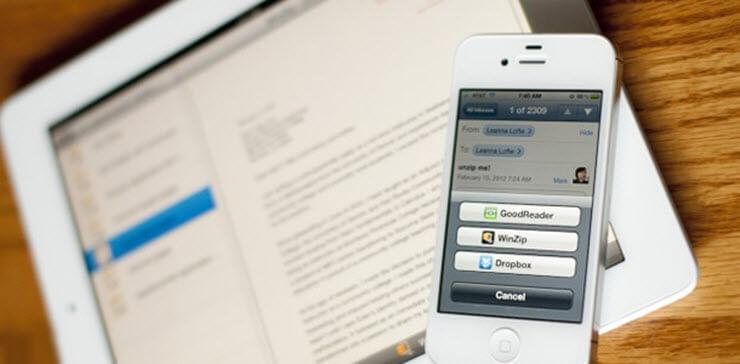
File Manager – наверное один из продвинутых менеджеров, который понравится пользователям облачных хранилищ. Так как умеет загружать архивы в облако.
USB Disk Pro – позволяет выполнить пред просмотр файлов, а так же имеет еще кучу функций, которые понравятся как новичкам, так и продвинутым юзерам.
Documents 5 – лучший файловый менеджер, который позволяет выполнять поиск файлов на устройстве, производить копирование и перемещение, а так же добавлять в архив.
Как открыть RAR файл на Linux 
Если вы используете на своем компьютере операционную систему Linux, то могу вас обрадовать. Вам не придется ничего искать и скачивать, так как дистрибутивы данной операционной системы уже имеют встроенные пакеты программ для работы с Rar архивами. Правда этот набор программ не имеет привычного графического интерфейса.
Совет! Рекомендуется воспользоваться следующими командами для извлечения rar архивов: — unrar и p7zip-rar.
Чтобы их активировать откройте командную строку и введите:
sudo apt-get install unrar p7zip-rar
После этого, вы сможете распаковать любой RAR архив, нажав по нему правой кнопкой мыши и выбрав пункт «Распаковать сюда».
Обратите внимание! Очень часто, если архив был создан в операционной системе Windows, и вы его распакуете в Linux (Ubuntu), то собьется кодировка имен файлов. Это случается при использовании unrar-free.
Если вам нужен классический архиватор для Linux c графическим интерфейсом, то рекомендую воспользоваться p7Zip – аналог 7-Zip.
Подведем итоги.
Сегодня мы с вами подробно рассмотрели, как открыть RAR файл на разных устройствах. Надеюсь, что после прочтения данной статьи у вас больше не возникнет вопросов какой программой пользоваться при работе с архивами. Как видите, существует достаточно много бесплатных и более продвинутых решений, которые во многом превосходят популярный WinRAR архиватор. Поэтому, какую программу выбрать вы должны решить сами.
Источник: strana-it.ru
Скачать архиватор WindowsRAR: полный функционал возможностей

Техника
Автор afmedia На чтение 2 мин Просмотров 123 Опубликовано 30.03.2020

Каждому из нас когда-либо приходилось архивировать файлы.
Особенно раньше, когда на твоей флешке 1Гб памяти, часть файлов удалять нельзя, а закачать туда нужно приличный набор фотографий.
Сейчас, конечно, таких ситуаций стало меньше, т.к. флешки стали больше. Но если вам нужно много файлов отправить по электронной почте, то без архиваторов все равно не обойтись. Потому что все е-мейл сервисы позволяют Вам пересылать не более 15 Гб. Сталкивались с проблемой?
Так вот, чтобы не обламываться, мы рекомендуем Вам установить на свой компьютер архиватор WindowsRAR.
Что такое WindowsRAR?
WindowsRAR – универсальный архиватор, который позволяет архивировать любые форматы файлов, создавать и извлекать архивы. Благодаря интуитивно-понятному интерфейсу и интеграции в контекстное меню WindowsRAR позволяет пользователям быстро и комфортно работать с программой и любыми архивами.
Вы перфекционист и педант, любящий изысканный стиль, подстроенный под Ваш тип личности? WindowsRAR имеет 15 стилей оформления архиватора, которые дадут Вам возможность выбрать интерфейс, соответствующий стилю Вашего рабочего стола.
Возможности архиватора WindowsRAR
С помощью многофункционального приложения WindowsRAR Вы сможете делать массу полезных операций, таких как:
- добавлять архивы;
- сжимать данные;
- проверять файлы на наличие вирусов;
- открывать и редактировать готовые RAR;
- создавать и устанавливать пароль на создаваемые архивы;
- делать из нескольких архивов один для экономии места;
- давать собственные именам всем файлам и архивам;
- Делать папки невидимыми в программах-проводниках.
Архиватор поддерживает все форматы архивации, такие как RAR, 7z, ZIP, gz.
Немаловажно, что WindowsRAR совместим со всеми типами активирусов, таких как Kaspersky, Avast, Dr.Web и другиею
Где скачать WindowsRAR?
Для скачивания в формате установочного дистрибутива — выбирайте формат exe. Если у вас уже есть архиватор и вы сможете распаковать архив — используйте для скачивания ссылку с zip архивом.
Источник: afmedia.ru
Winsaber — что это за программа?
Всем привет! Сегодня мы расскажем о вирусном процессе winsaber.exe, а также покажем как полностью удалить нежелательную программу из компьютера.
Современные интернет-вирусы постоянно атакуют компьютеры простых пользователей. Проникают все черви и трояны разными способами и маскируются под неприметные процессы, поэтому распознать и удалить их очень сложно.
Что это такое Winsaber?
Winsaber.exe — это нежелательная программа, влияющая на настройки системы и многих предустановленных программ, в частности браузеров.
Многими антивирусными сканерами приложение определяется как PUP-вирус или Trojan.Downloader.gen. Исполняемый файл процесса располагается по пути C:Program Files (x86)WinSaber. Процесс работает в фоне, соответствующая служба по умолчанию запускается в автоматическом режиме.

Зловред проникает на компьютер уже стандартным на сегодняшний день способом — хакеры взламывают цифровую защиту популярных программ и внедряют в них вирусный код, который активирует установку Winsaber на ПК.
Такой зараженный софт можно подхватить на левых ресурсах и файлообменниках. В основном, взлому подвергаются торрент-файлы популярных фильмов и игр, системные драйвера, медиаплееры, или утилиты типа Adobe Flash Player, PDF-Reader.
Для предупреждения от попадания нежелательного ПО — нужно проверять все загрузки через антивирусные программы (кстати, во многих антивирусах есть функция автоматической проверки), внимательно просматривать установочное соглашение при запуске.
Влияние зловреда не заметно, но велико:
- запуск процессов в фоне, которые нагружают систему;
- отслеживание интернет-серфинга пользователей;
- смена настроек в браузерах — поисковая система, стартовая страница, реклама;
- загрузка нового нежелательного ПО из интернета через системные дыры.
Удаление Winsaber из компьютера
Удаление вируса не особо сложное, ведь в плане въедливости он не сильно опасен. Видимо, по мнению хакеров название Winsaber очень похоже на системное и не заставит пользователя усомнится в нем.
Для полного удаления Винсейбер сделайте все по-пунктам:
- Откройте Диспетчер задач и завершите процесс winsaber.exe;
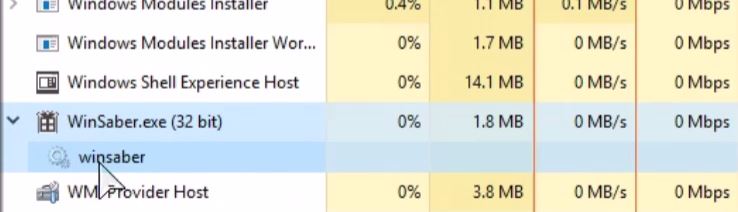
- В Диспетчере перейдите во вкладку Службы — внизу откройте весь список Служб;
- Отыщите в списке одноименную и через правую кнопку мыши откройте Свойства;
- Просмотрите «Тип запуска» и установите значение «Отключена».
- Далее пройдите в Program Files (x86) и удалите одноименную папку и вложенные файлы.
- Примените adware-сканер AdwCleaner и с его помощью проведите сканирование.
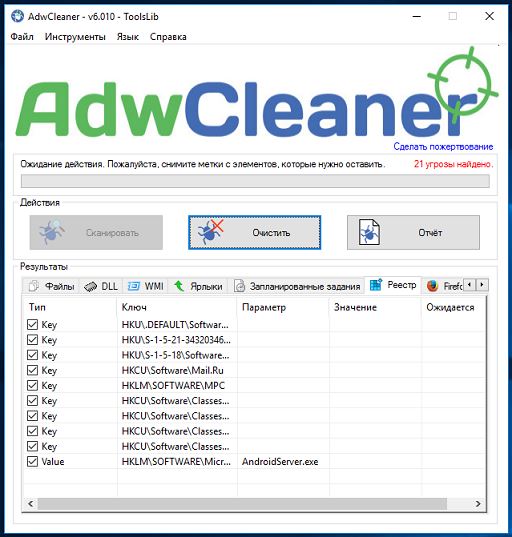
- После очистки и перезагрузки Windows, примените специальную утилиту CCleaner — она очистит реестр от остаточных записей winsaber.
Источник: dadaviz.ru
Как установить программу из архива

Многие программы, которые мы загружаем из Интернета, заархивированы (упакованы) для уменьшения размера. Т.е. программы находятся в архиве. Перед тем, как установить программу из архива, ее необходимо распаковать (из этого правила есть исключения). Приведем пример установки программы для проверки текстов на плагиат, которая после загрузки находится в архиве.
Вариант 1. На компьютере установлен только архиватор ZIP
Итак, после загрузки программы для проверки текстов на плагиат, в папке загрузок появляется ZIP-архив.

Обратите внимание, что архивированный файл отображается иначе, чем обычная папка. На архивированной папке нарисован замок молния. Мы без проблем можем заглянуть в архивную папку и увидеть в ней файлы необходимые для установки программы.

Увы, если мы попытаемся запустить установку щелкнув по значку setup, то установка программы не начнется, а появиться сообщение «Это приложение может использовать другие сжатые файлы, хранящиеся в этой папке. Для правильного запуска приложения следует сначала извлечь все файлы».

В конкретном случае, для установки программы можно запустить на выполнение не файл setup (setup.exe), а файл EtxtAntiplagiat (EtxtAntiplagiat.msi). Однако в некоторых случаях необходимо извлечь все файлы из архива, а лишь затем приступать к установке программы. Для извлечения файлов используем кнопку Извлечь все (см. предыдущий рисунок).
Нажав кнопку Обзор, можно выбрать место, куда будет распакован архив. В качестве примера, распакуем архив в папку Программа, которую создадим на рабочем столе.

После распаковки, откроется папка Программа с извлеченными из архива файлами.

Теперь можно смело приступать к установке программы. После двойного щелчка по значку setup начнется процесс установки программы.

Если на компьютере установлен архиватор WinRAR, то действия будут несколько отличаться.
Вариант 2. На компьютере установлен архиватор WinRAR
Как правило, после установки на компьютер архиватора WinRAR, он становится архиватором по умолчанию, т.е. все архивные файлы будут открываться при помощи WinRAR. Если на компьютер установлен архиватор WinRAR, архивные файлы выглядят как стопка книг перетянутая ремнем.

Архиватор WinRAR намного более продвинутая программа, чем архиватор ZIP идущий в комплекте с Windows. В конкретном случае, WinRAR позволяет произвести установку программы через запуск файла setup.exe даже без распаковки архива в отдельную папку. Если все же требуется распаковать архив, то в контекстном меню (вызывается правой кнопкой мыши) можно выбрать место для распаковки архива.

К примеру, если выбрать вариант Извлечь в etxt_antiplagiat, то в папке загрузок будет создана папка совпадающая с именем архива, в которую и будет помещены извлеченные их архива файлы.
Если у вас остались вопросы по установке программ из архива, задавайте их в комментариях.
Источник: pcbee.ru